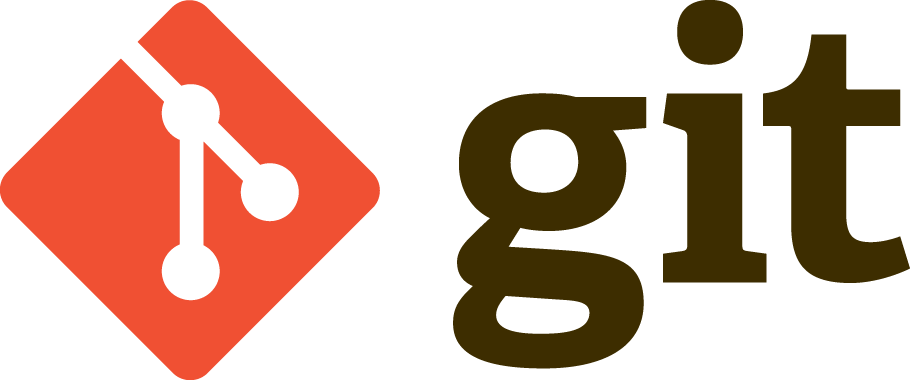
✍️ 자주 사용하는 git 명령어 위주로 정리 해보았다. 필요할 때 하나씩 꺼내 먹어야지
-
git init
- git 처음 시작할 때 초기 저장소 생성
git init -
git config
- 줄바꿈 설정 macOS
Windowsgit config --global core.autocrlf inputgit config --global core.autocrlf tr - 사용자 정보 설정 . 일종의 로그인
- —list : 현재 설정된 config 확인
-
종료 : q 입력
git config --global user.email "abcd@gmail.com" git config --global user.name "abcd" git config --list
-
- default 브랜치명 설정
git config --global init.defaultBranch 브랜치
- 줄바꿈 설정 macOS
-
git status
- 폴더나 파일의 상태를 표시함.
- 빨간색으로 표시, git이 관리하지 않는 파일이라는 뜻 - unstaged files
- 초록색으로 표시, git이 관리하는 파일 - staged files
- 보안에 위협이 되는 파일은 git에서 관리하진 않는다.
git status☝️.gitignore
- git에서 관리하지 않는 파일을 관리하는 파일
- git이 무시해야하는 파일이나 폴더 명을 기입.
- 경로는 절대경로, 앞에 '/'는 붙이지 않는다.
☝️한글깨짐 현상 해결 코드
git config --global --edit- 위의 명령어 실행 후 vin editor 상태가 되면 core> quotepath 를 false 로 바꿈
- esc + :wq 입력후 빠져나옴.
- 위의 과정 을 한번에 실행하는 명령어
git config --global core.quotepath=false햐
-
git add
- 변경된 파일들을 stage에 올림.
- . : 모든 파일 기준 변경 사항 추적하여 stage에 올림.
git add .
-
git commit
- 커밋 메시지는 최대한 자세하게
- -m 뒤에는 commit 타이틀(메시지)을 기입한다.
git commit -m "커밋 메시지" -
am add+message, unstaged 된 모든 파일을 staged 로 올려주고 commit 함.
git commit -am "커밋 메시지"
-
- unstaged된 것 중 부분만 staged 할 때
git commit 파일명1 파일명2 -m "커밋메시지"
-
git log
- commit 들을 확인할 수 있음.
- git log는 자세하게, git short log는 짧게
- esc + :q 입력시 vi 에디터를 나갈 수 있음.
git log git short log -
git checkout
- 커밋 이동
- HEAD~숫자 : 현재 commit 으로 부터 숫자만큼 과거로
- git checkout 커밋아이디 : 돌아가고 싶은 특정 커밋 아이디 입력하면 그곳으로 돌아감
- branch를 갈아탈때 사용
git checkout HEAD~숫자 git checkout 커밋아이디 git checkout 브랜치명- -t (= —track) : branch를 트래킹 한다. github에는 있지만 로컬 에는 없는 branch 로 이동 할 때 사용
-
git branch -r으로 브랜치명 확인 후 명령어 사용git checkout -t origin/siginin
-
- -b : 브랜치 생성과 동시에 이동
git checkout -b siginin
- 커밋 이동
-
git diff
- 바뀐 부분을 알수 있음.
git diff☝️powershell 한글 깨짐 현상 해결 코드
set LC_ALL=ko_KR.UTF-8 -
git remote
- 기존 repository remote 제거
-
git remote 변경 : 기존 remote 제거 → 새 깃헙주소 remote 추
git remote remove origin
-
- origin (로컬) 경로를 깃헙주소로 설정
git remote add origin 깃헙주소- 연결된 깃헙 주소 알고 싶을때 사용.
git remote get-url origin - 기존 repository remote 제거
-
git push
- origin(로컬)을 깃헙(master)으로 업로드
git push origin master -
git pull
- 깃헙(master)에서 로컬(origin)로 가져오기
git pull origin master -
git reset
- 커밋을 이전 커밋으로 되돌리는 명령어
- 커밋을 깃헙에 푸쉬하기 전에 내 작업에서 되돌릴때 사용.
- git reset HEAD : 현재 commit 위치 알고 싶을 때
- git reset HEAD ~1 : HEAD 를 기준 으로 1 단계 전
- —soft : 뒤로 돌리는데 수정된 파일이 staged 된 상태로 돌아감.
- —mixed : 뒤로 돌리는데 수정된 파일이 unstaged 된 상태로 돌아감.
- —hard : 뒤로 돌린는데 수정된 부분 다 날리고 완전 이전 커밋 상태로 돌아감.
- id 7자리 : 커밋 마다 id값이 존재함. 앞에 7자리 입력하면 해당 커밋으로 돌아감.
- ORIG_HEAD: 잘 못 되돌렸을 경우, 다시 되돌리기 전 상태로 돌아감.
- 다음 명령어를 입력하기 전 까지만 사용 가능.
git reset HEAD git reset HEAD~돌아가고싶은 단계 수 git reset HEAD~1 --soft git reset HEAD~1 --mixed git reset HEAD~1 --hard git reset id7자리 git reset --hard ORIG_HEAD -
git revert
- 현재 커밋 상태에서 이전 커밋 상태로 되돋리는 명령어 .
- 되돌리는 것 까지 커밋으로 추가됨.
- 커밋을 깃헙에 푸쉬 하고 나서 되돌릴때 사용.
- 협업시, 실수커밋을 공통 브랜치에 푸쉬 하였을때, 실수를 되돌리고자 할 때 revert 사용. ( reset을 사용하면 다른 팀원들과 커밋 상태가 꼬일 수 있음. )
git revert HEAD git revert HEAD~돌아가고싶은 단계 수 git revert id7자리 -
git branch
- master 는 배포용 결과물
- branch를 추가해서 기능 추가 실현 후, master로 합침.
- 작업 시작시 가장 먼저 할것
-
branch 확인
git branch -
master branch pull
git pull origin master
-
- git branch : branch 확인 명령어
- -d : 브랜치 지울때 사용 옵션
git branch git branch 추가할 브랜치명 git branch -d 브랜치명- -r : 모든 branch (github에는 있지만 local에는 없는 branch 포함) 를 볼 수 있는 옵션
-
git checkout -t 브랜치명사용 전 확인 할 때 사용.git branch -r
-
- -m A B: move, 브랜치 A를 브랜치 B로 이동 해서 진행 하겠다. 브랜치명 변경 할 때 사용 하는 옵션
git branch -m master main
-
git merge
- branch 를 합칠때 사용.
- branch를 합치고 나서도 branch 의 흔적이 남음.
- master 에다가 development라는 branch를 합친다고 하면, branch를 master로 이동 → git merge development 를 입력한다.
git merge 합치려는 브랜치명 -
git rebase
- branch를 합칠 때 사용.
- branch를 합치고 나면 branch 의 흔적이 남지 않음. 한 줄이 됨.
- rebase 하다가 conflict 일어나면 conflict 난 부분 수정 하고 커밋 후 —continue 입력
- rebase 하다가 confilict 일어났는데, rebase 를 중단 하고 싶다면 — abort 입력.
git rebase 합치려는 브랜치명 git rebase --continue git rebase --abort -
git cherry-pick
- 다른 브랜치의 커밋을 내가 작업하는 브랜치에 가져올때 사용.
- cherry-pick 하다가 conflict 일어나면 conflict 난 부분 수정하고 커밋 후 — continue 입력
- cherry-pick하다가 confilict 일어났는데, rebase 를 중단 하고 싶다면 — abort 입력.
git cherry-pick 가져올 커밋 아이디 git cherry-pick --continue git cherry-pick --abor -
git tag
- 커밋에 아이디 대신에 불릴 태그를 붙일때 사용.
- 아이디 입력 대신에 태그를 입력해도 똑같이 작용함.
- 중요한 커밋에 표시를 함.
- 태그 붙일 커밋으로 이동후(git checkout) 명령어 시전
git tag 태그명 -
git stash
- 다른 branch로 가고 싶은데 현재 작업하던것은 커밋하고 싶지 않을때 사용.
- a 브랜치 stash를 b브랜치로 가져올수도 있음. ( ex) dev 브랜치에서 작업 했어야 했는데, 실수로 master 브랜치에서 작업 했다면 stash 로 저장하고 브랜치 이동 후 stash apply 한다. )
- list : stash 목록확인. stash 가 잘 들어갔는지 확인할 때
- apply : 저장해둔 stash (작업물) 가 적용됨.
- pop: 저장해둔 stash가 적용되고, 지워짐.
- drop : stash 지우기
git stash git stash list git stash apply git stash pop git stash drop -
git fetch
- pull 이 받아오기 + merge 라면 fetch는 받아오기만 함.
- 깃헙 파일이랑, 내가 작업하고 있는 파일이랑 비교 할 때 사용.
- 확인후 merge 하고 싶으면, git merge를 실행한다.
git fetc -
git rm -r —cached .
- gitignore 대상인데 github에 이미 올라간 파일이나 폴더들을 git 에서 제거 하고자 할 때 사용
- rm : remove
- -r : 재귀 , 폴더 안의 폴더 그 안의 파일~
- . : 모든 파일
- 명령어 적용 후, 새롭게 커밋하여 push 하면 github에 폴더들이 삭제됨.
(but, 이전 commit에 내용은 존재함. ⚠️보안 관련 파일은 절대 올리지 않게 조심)
참고 문헌
- https://www.youtube.com/watch?v=cEg9hiZax8U&list=PLcqDmjxt30RvjqpIBi4mtkK5LkzYtXluF
- https://www.youtube.com/watch?v=zDdo2uxA_24&list=PLcqDmjxt30RvjqpIBi4mtkK5LkzYtXluF&index=2
- https://www.youtube.com/watch?v=TatK0fDkczE&list=PLcqDmjxt30RvjqpIBi4mtkK5LkzYtXluF&index=3
- https://www.youtube.com/watch?v=AKFbdSCYEfI&list=PLcqDmjxt30RvjqpIBi4mtkK5LkzYtXluF&index=4
- https://www.youtube.com/watch?v=V6r0jsTUpXo&list=PLcqDmjxt30RvjqpIBi4mtkK5LkzYtXluF&index=5
- https://www.youtube.com/watch?v=Ncco6pU2i5o&list=PLcqDmjxt30RvjqpIBi4mtkK5LkzYtXluF&index=6
- https://www.youtube.com/watch?v=8IxDJWZEBoI&list=PLcqDmjxt30RvjqpIBi4mtkK5LkzYtXluF&index=7
- https://www.youtube.com/watch?v=Kh-m5mLedfs&list=PLcqDmjxt30RvjqpIBi4mtkK5LkzYtXluF&index=8
- https://www.youtube.com/watch?v=z9h94KVtuIw&list=PLcqDmjxt30RvjqpIBi4mtkK5LkzYtXluF&index=9
- https://www.youtube.com/watch?v=B__nZrx_kgQ&list=PLcqDmjxt30RvjqpIBi4mtkK5LkzYtXluF&index=10
- https://gist.github.com/480/4681b67d2a906db8c6c1321cc678f05f
